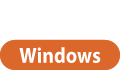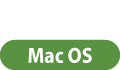Enviament de faxos de PC
En aquesta secció es descriu el procediment bàsic per enviar faxos de PC des d'un ordinador.
1
Obriu un document i la pantalla d'impressió.
2
Seleccioneu l'equip i feu clic a [Imprimeix] o [D'acord].
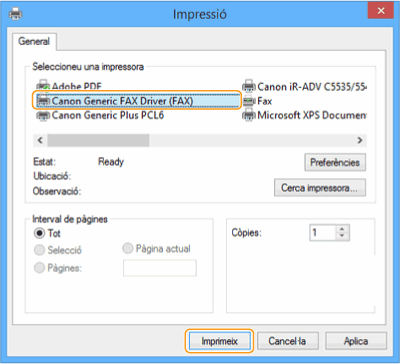
3
Feu clic a la [Introduir destinació] i especifiqueu el mode de comunicació i el número de fax que voleu marcar.
[* Mode de comunicació]: Assegureu-vos que [G3] estigui seleccionat.
[* Número de fax/URI]: Assegureu-vos que [Número de fax] estigui seleccionat.
[* Número de fax]: Introduïu un número de fax.
Si heu d'especificar un número per marcar una línia exterior, feu clic a [Configuració detallada]  [Afegeix prefix de marcatge exterior a número de fax G3/IP] i introduïu un número de fax al quadre de text [G3].
[Afegeix prefix de marcatge exterior a número de fax G3/IP] i introduïu un número de fax al quadre de text [G3].
 [Afegeix prefix de marcatge exterior a número de fax G3/IP] i introduïu un número de fax al quadre de text [G3].
[Afegeix prefix de marcatge exterior a número de fax G3/IP] i introduïu un número de fax al quadre de text [G3]. 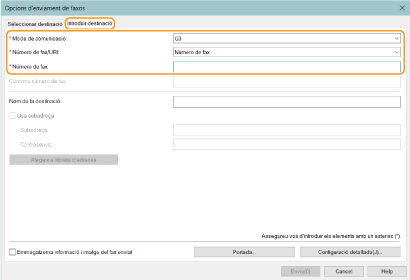

Si [Confirma número de fax/URI en establir la destinació] està configurat al quadre de diàleg [Opcions de seguretat], introduïu el número de fax especificat al [Confirma número de fax]. Per obtenir-ne més informació, consulteu l'Ajuda del controlador del fax.
4
Feu clic a [Envia].
El document es començarà a enviar.
Per cancel·lar l'enviament, feu doble clic a la icona de la impressora que apareix a la safata de tasques de l'escriptori, seleccioneu el fitxer que voleu cancel·lar i feu clic a [Document]  [Cancel]
[Cancel]  [Sí]. Si no podeu visualitzar la icona, podeu cancel·lar l'enviament des del tauler de control de l'equip. Comprovació de l'estat i el registre de documents enviats i rebuts
[Sí]. Si no podeu visualitzar la icona, podeu cancel·lar l'enviament des del tauler de control de l'equip. Comprovació de l'estat i el registre de documents enviats i rebuts
 [Cancel]
[Cancel]  [Sí]. Si no podeu visualitzar la icona, podeu cancel·lar l'enviament des del tauler de control de l'equip. Comprovació de l'estat i el registre de documents enviats i rebuts
[Sí]. Si no podeu visualitzar la icona, podeu cancel·lar l'enviament des del tauler de control de l'equip. Comprovació de l'estat i el registre de documents enviats i rebuts

|
Quan es mostra la pantalla per introduir l'ID i la contrasenya del departament o el nom d'usuari i la contrasenyaIntroduïu l'ID i la contrasenya del departament o el nom d'usuari i la contrasenya.
|
1
Obriu un document i la pantalla d'impressió.
2
Seleccioneu l'equip i feu clic a [Show Details].
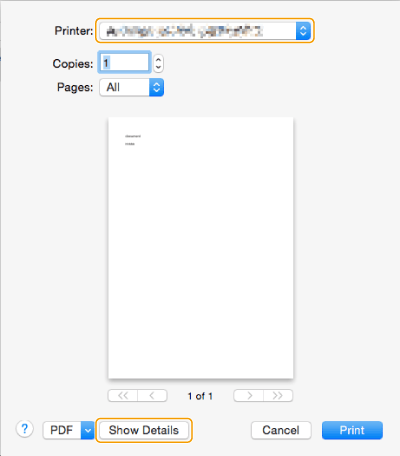
3
Feu clic a [General Settings].
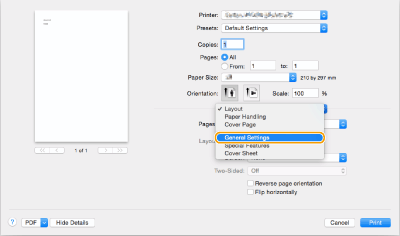
4
Feu clic a [Add Destination].
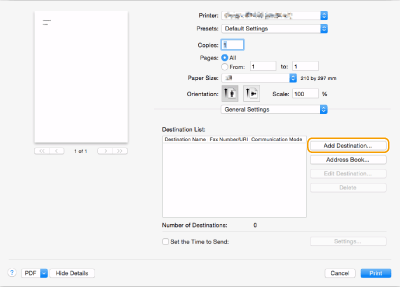
5
Introduïu el nom de la destinació a [Destination Name] i el número de fax a [Fax Number] i, a continuació, premeu [Add]  [Cancel].
[Cancel].
 [Cancel].
[Cancel].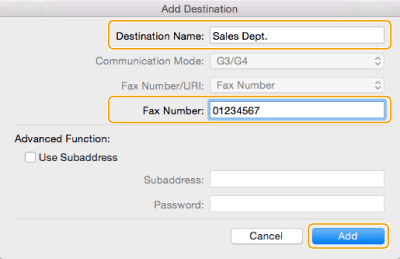
Si heu d'especificar un número per marcar una línia externa, feu clic a [Outside Dialing Prefix]  [Settings] al tauler [Special Features] i, a continuació, introduïu el número.
[Settings] al tauler [Special Features] i, a continuació, introduïu el número.
 [Settings] al tauler [Special Features] i, a continuació, introduïu el número.
[Settings] al tauler [Special Features] i, a continuació, introduïu el número.6
Feu clic a [Print].
El document es començarà a enviar.
Per cancel·lar l'enviament, feu clic a la icona de la impressora que apareix al Dock, seleccioneu el fitxer que voleu cancel·lar  i feu clic a [Delete] o
i feu clic a [Delete] o  . Si no podeu visualitzar la icona, podeu cancel·lar l'enviament des del tauler de control de l'equip. Comprovació de l'estat i el registre de documents enviats i rebuts
. Si no podeu visualitzar la icona, podeu cancel·lar l'enviament des del tauler de control de l'equip. Comprovació de l'estat i el registre de documents enviats i rebuts
 i feu clic a [Delete] o
i feu clic a [Delete] o  . Si no podeu visualitzar la icona, podeu cancel·lar l'enviament des del tauler de control de l'equip. Comprovació de l'estat i el registre de documents enviats i rebuts
. Si no podeu visualitzar la icona, podeu cancel·lar l'enviament des del tauler de control de l'equip. Comprovació de l'estat i el registre de documents enviats i rebuts

|
Quan apareix la pantalla d'introducció d'ID de departament i contrasenyaIntroduïu l'ID de departament i la contrasenya.
|